빔 기반 격자 생성하기
빔 기반 격자를 생성할 때 3차원 셀 형태와 격자 셀 내의 빔 구성을 선택합니다.
빔 기반 격자 유형에 해당하는 확률 격자는 관련 링크에 나열된 별도의 항목에서 설명합니다.
1. > 를 클릭합니다. 격자(Lattice) 탭이 열립니다.
2. 격자 유형(Lattice type) 옆에 있는  빔(Beams)을 선택하고 다음을 정의합니다.
빔(Beams)을 선택하고 다음을 정의합니다.
 빔(Beams)을 선택하고 다음을 정의합니다.
빔(Beams)을 선택하고 다음을 정의합니다.a. 셀의 Z축을 정렬할 방향을 정의하려면 셀 방향(Cell Direction) 아래에서 Z, X 또는 Y를 선택합니다.
b. 격자 셀이 내부 볼륨에 전파되는 방법을 정의하려면 셀 전파(Cell Propagation) 아래에서 다음 중 하나를 선택합니다.
▪ 직선 및 레이어에 차례로 격자 셀을 추가하려면 일반(Regular)을 클릭합니다.

▪ 원형 패턴에 격자 셀을 추가하려면 준 방사(Quasi-radial)를 클릭하고 베이스 셀 번호(Base cell number)의 값을 입력합니다.
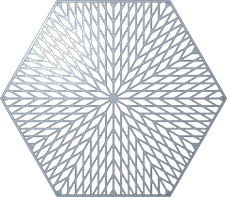
▪ 오늬 구조에 격자 셀을 추가하려면 오늬(Herringbone)를 클릭합니다. 오늬 전파에는 0이 아닌 기울기 각도가 필요합니다.
기울기 각도 30º | 기울기 각도 45º |
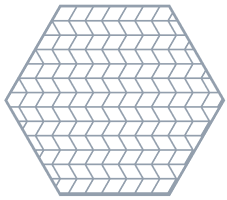 | 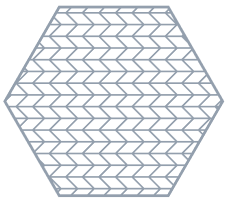 |
c. 셀의 현재 크기를 기준으로 셀 크기를 설정하려면 셀 배율(Cell Scale) 아래에 값을 입력하고 ENTER 키를 누릅니다.
d. 격자 표현을 정의하려면 표현(Representation) 목록에서 옵션을 선택합니다.
▪ 전체 형상(Full geometry) - 모든 특성을 포함한 정확한 모양새입니다. 더 많은 리소스가 필요하며, 특히 격자에 격자 셀이 많이 포함된 경우 시스템이 느려질 수 있습니다.
▪ 단순화(Simplified) - 격자의 경량 근사화입니다.
▪ 균질화(Homogenized) - 격자 볼륨을 나타내는 퀼트를 생성합니다. 이는 모델에 실제로 격자를 생성하지 않고 격자를 정의합니다. 밀도가 높은 격자 구조에 사용되며, 모델 크기와 분석 실행 시간을 대폭 줄여줍니다.
격자 표현 정보를 참조하십시오.
4. 바디를 대체하지 않는 격자의 경우 피쳐가 추가되는 바디를 정의할 수 있습니다. 바디 옵션(Body Options) 탭을 클릭하고 다음 작업 중 하나를 수행합니다.
◦ 기존 바디에 형상을 추가하려면 바디 컬렉터를 클릭한 다음 형상이 추가되는 바디를 선택합니다.
◦ 새 바디에서 피쳐를 생성하려면 새 바디 만들기(Create new body) 확인란을 선택합니다. 바디 컬렉터에 새 바디의 이름이 표시됩니다.
5. 셀 유형(Cell Type) 탭을 클릭하고 셀 형태 및 크기를 정의합니다.
a. 셀 형태(Cell Shape)에서 다음 형태 중 하나를 선택합니다.
▪  삼각형(Triangular)
삼각형(Triangular)
 삼각형(Triangular)
삼각형(Triangular)▪  정사각형(Square)
정사각형(Square)
 정사각형(Square)
정사각형(Square)▪  6각형(Hexagonal)
6각형(Hexagonal)
 6각형(Hexagonal)
6각형(Hexagonal)▪  8각형(Octagonal)
8각형(Octagonal)
 8각형(Octagonal)
8각형(Octagonal)b. 셀의 치수를 설정하려면 셀 크기(Cell size) 옆에 셀의 X, Y 및 Z 치수 값을 모델 단위로 입력합니다.
c. 셀의 기울기 각도를 설정하려면 기울기 각도(Skewing angle) 옆에 값을 입력합니다.
6. 셀 채우기(Cell Fill) 탭을 클릭하고 격자 빔을 정의합니다.
a. 셀 구조(Cell Structure) 아래에서 다음을 수행합니다.
i. 셀의 내부 구조를 설정하려면 구성(Configuration) 옆에 있는 옵션을 선택한 다음 빔 유형을 선택합니다.
▪ 사용자 정의(Custom)
▪ 내부 수평 빔(Inner horizontal beams)
▪ 내부 수직 빔(Inner vertical beams)
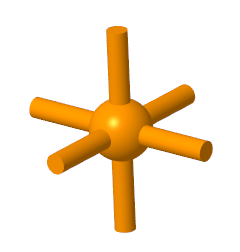
내부 수평 빔과 내부 수직 빔이 함께 사용됨
▪ 외부 수평 빔(Outer horizontal beams)
▪ 외부 수직 빔(Outer vertical beams)
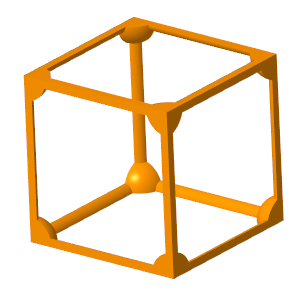
외부 수평 빔과 외부 수직 빔이 함께 사용됨
▪ 경사각 빔(Angular beams)
▪ 외부 트러스 빔(Outer truss beams)
▪ 내부 트러스 빔(Inner truss beams)
▪ 모두 지우기(Clear all)
▪ 별모양(Star)
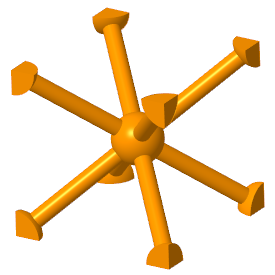
별모양(Star) 구성은 경사각 빔(Angular beams)만 사용합니다.
▪ 트러스(Truss)
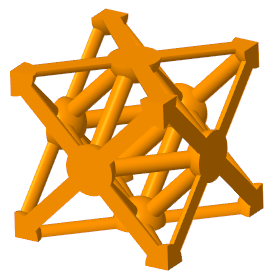
트러스(Truss) 구성은 외부 트러스 빔(Outer truss beams) 및 내부 트러스 빔(Inner truss beams)만 사용합니다. 정사각형(Square) 및 삼각형(Triangular) 셀 형태에 사용 가능합니다.
ii. 격자 또는 솔리드 형상의 양쪽 끝에 첨부되지 않은 빔을 처리하는 방법을 정의하려면 매달린 빔(Dangling beams) 목록에서 옵션을 선택합니다.
▪ 유지(Keep) - 모든 매달린 빔을 유지합니다.
▪ 제거(Remove) - 모든 매달린 빔을 제거합니다.
▪ 서피스로 제거(Remove by surfaces) - 선택한 서피스에서 매달린 빔을 제거합니다. 그런 다음 서피스(Surfaces) 컬렉터를 클릭하고 열린 경계를 정의하는 서피스를 선택합니다.
필요한 경우 세부 정보(Details)를 클릭하여 서피스 세트(Surface Sets) 대화 상자를 열고 서피스를 선택합니다.
iii. 직선(Straight) 프로파일을 선택한 경우 빔이 교차하는 코너와 셀의 가운데에 볼을 추가하려면 볼 지름(Ball diameter) 확인란을 선택한 다음 값을 입력하여 크기를 정의합니다.
iv. 격자 볼과 빔 사이의 오목 모서리에 라운드를 생성하려면 라운드 반지름(Round radius) 확인란을 선택하고 반지름 값을 입력합니다. 가변 밀도로 격자를 생성하면 라운드 반지름이 무시됩니다. 전체 형상(Full geometry) 표현에 사용할 수 있습니다.

b. 빔 횡단면(Beam Cross Section) 아래에서 다음을 수행합니다.
i. 빔 횡단면의 형태를 정의하려면 횡단면 유형(Cross section type) 옆에 있는 형태를 선택합니다.
ii. 빔 횡단면의 크기를 정의하려면 횡단면 크기(Cross section size) 옆에 값을 입력합니다.
c. 빔 프로파일(Beam Profile) 아래에서 다음을 수행합니다.
i. 빔의 형태를 정의하려면 프로파일 유형(Profile type) 옆에 있는 형태를 선택합니다.
▪ 직선(Straight)
▪ 포물선(Parabolic)을 선택한 다음 값을 입력하여 다음 매개 변수를 정의합니다.
▪ 포물선 반지름(Parabolic radius)
▪ 프로파일 계수(Profile coefficient)
7. 가변 밀도가 있는 격자를 생성하려면 아래 링크의 항목을 참조합니다.
8. 격자와 경계 격자 볼륨의 내부 수평 벽(천장) 사이에 변환 빔을 추가하려면 격자 변환 정의하기를 참조합니다.
9.  확인(OK)을 클릭합니다.
확인(OK)을 클릭합니다.
 확인(OK)을 클릭합니다.
확인(OK)을 클릭합니다. 격자(Lattice)
격자(Lattice)